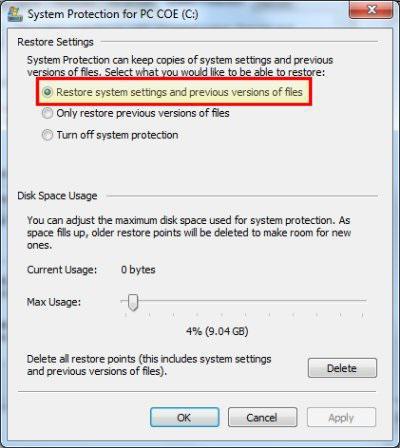Informacje o wyświetlaniu ukrytych folderów w systemie "Mac"
W niektórych przypadkach kwestia sposobu wyświetlania ukrytych folderów w środowisku Mac OS staje się szczególnie istotna. Jednak w jego decyzji jest kilka pułapek, z którymi zrozumiemy.
Istota problemu
Faktem jest, że ukryte pliki i foldery w systemie Mac OS sprawiają, że nie jest to takie łatwe,

Korzystanie z terminalu
Uruchom okno terminala. Aby to zrobić, otwórz "Programy", następnie "Narzędzia" i "Terminal". W wyświetlonym oknie wprowadź następną parę linii tekstu (zamiast nawiasów kwadratowych "[]", użyj spacji):
defaults [] write [] com.apple.finder [] AppleShowAllFiles [] TRUE
killall [] Finder
Następnie naciśnij "enter". Po zakończeniu procedury otwarte okna w Finderze zostaną zamknięte, natychmiast otwierając ponownie. W związku z tym kwestia sposobu wyświetlania ukrytych folderów w systemie Mac OS zostanie rozwiązana. Jednak to nie wszystko, jak to jest

defaults [] write [] com.apple.finder [] AppleShowAllFiles [] FALSE
killall [] Finder.
Automat
Aby użyć drugiej metody w rozwiązywaniuZadanie, pobierz aplikację "FinderToggleHiddenFiles" na komputer, zainstaluj ją w systemie operacyjnym "Mac". Od tego momentu będzie można aktywować lub dezaktywować niezbędną funkcję, uruchamiając program.
Inne funkcje Mac OS
Tak więc zajęliśmy się głównym pytaniem, jak wyświetlić ukryte foldery,

Możesz utworzyć folder z niezbędną zawartością. Wyobraź sobie, że masz pewną liczbę plików rozproszonych na całym pulpicie, ale chcesz umieścić je w jednym katalogu. Jeśli mówimy o tradycyjnej ścieżce, musisz zrobić wszystko ręcznie: najpierw utwórz folder, następnie wybierz obiekty, wyłączając samą ikonę folderu, a na koniec przenieś zawartość do katalogu.
Jednak najnowsza wersja Mac OS pozwalawybierz wszystkie potrzebne pliki, kliknij prawym przyciskiem myszy iw menu podręcznym skorzystaj z podanej opcji, aby utworzyć nowy folder z określoną zawartością.
Można wywołać inną funkcję systemumożliwość łączenia folderów. W ten sposób można automatycznie łączyć zawartość dwóch folderów. Firma Apple oficjalnie zaprezentowała tę okazję, ale użytkownicy muszą dowiedzieć się, jak z niej korzystać.
Załóżmy, że masz dwa foldery o nazwiejednakowo i znajdują się w różnych katalogach. Możesz przenieść je do jednego katalogu, po czym pojawi się zwykłe okno dialogowe z propozycją zastąpienia, ale jeśli te foldery o tej samej nazwie będą miały inne obiekty, pojawi się kolejne okno dialogowe, ale pojawi się dodatkowa opcja - scalenie. Wybierając tę funkcję, otrzymasz pojedynczy folder, który zostanie wypełniony treścią obu oryginałów.